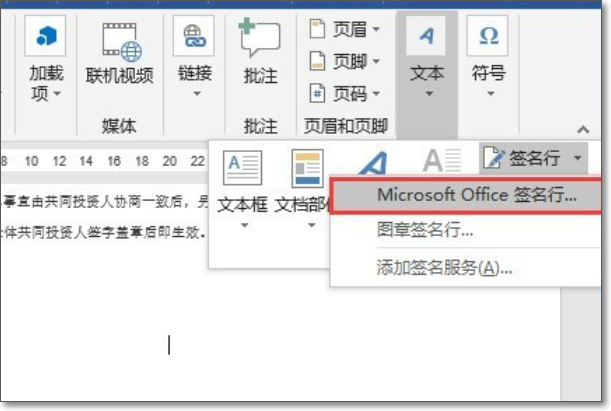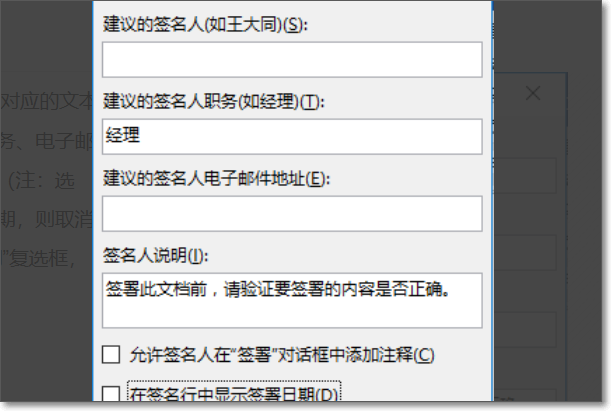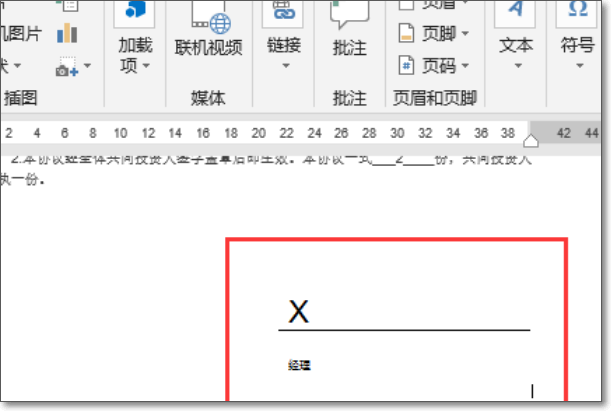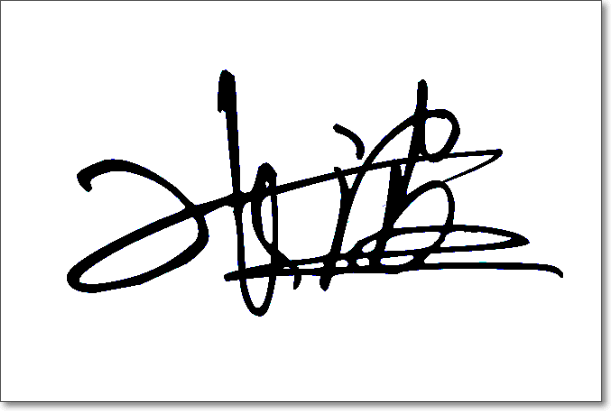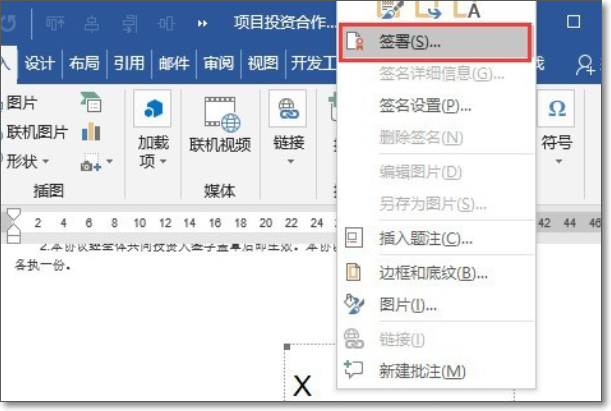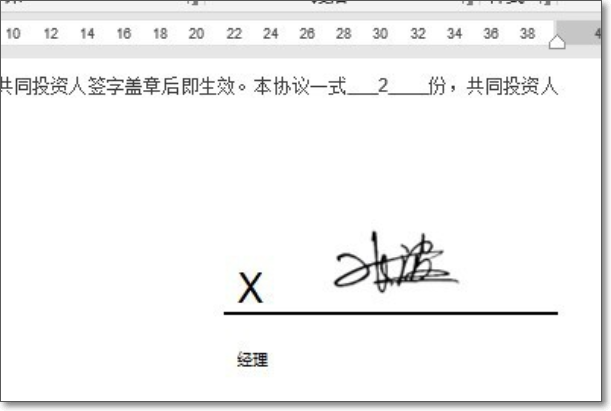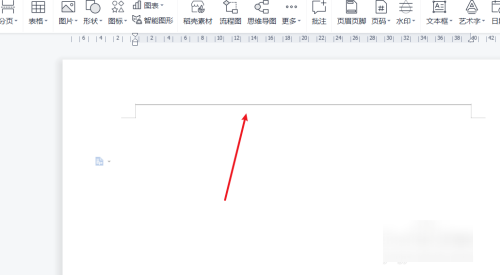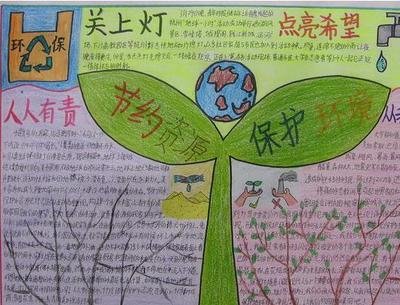word电子版签名怎样弄
如下:
1、打开文档,将插入点置于文档中要添加签名行的位置,然后点击【插入】,【文本】,【Microsoft Office签名行】按钮。
2、打开“签名设置”对话框,在对应的文本框中输入建议的签名人姓名、职务、电子邮件地址以及向签署入提供的说明(注:选填);如果不需要显示签署的日期,则取消勾选择“在签名行中显示签署日期”复选框,填写完毕,单击“确定”按钮。
3、此时,文档中即自动插入了签名行,效果如下图所示。
4、然后添加手写签名。首先,由签名人在一张白纸上写下名字。然后利用扫描仪将签名扫描并保存成电子版的图片格式,如:.bmp、.gif、.jpg 或 .png格式。
5、选择创建的签名行,单击鼠标右键,在弹出的快捷菜单中选择“签名”命令。
6、打开“签名”对话框,如要添加打印版本的签名,可在“X”旁边的框中键入姓名。如要添加手写签名,则点击“选择图像”按钮,在打开的对话框选择所需的签名图片,然后单击“选择”按钮。
7、完成上述操作后,单击“签名”按钮即可。此时,即可在文档中显示签名效果。
标签:电子版,word,签名